7 καλύτερες επιδιορθώσεις για το iTunes που δεν συγχρονίζει τη μουσική στα Windows 11
Miscellanea / / November 30, 2023
Η εφαρμογή iTunes για Windows 11 σάς επιτρέπει να αποκτήσετε πρόσβαση στη βιβλιοθήκη πολυμέσων σας και να απολαύσετε τις αγαπημένες σας μελωδίες. Μπορείτε να συγχρονίσετε ολόκληρη τη βιβλιοθήκη Apple Music χρησιμοποιώντας την εφαρμογή iTunes στον υπολογιστή σας με Windows 11. Επίσης, μπορείτε μεταφέρετε τα podcast σας από το iPhone σας στο iTunes στον υπολογιστή σας με Windows.
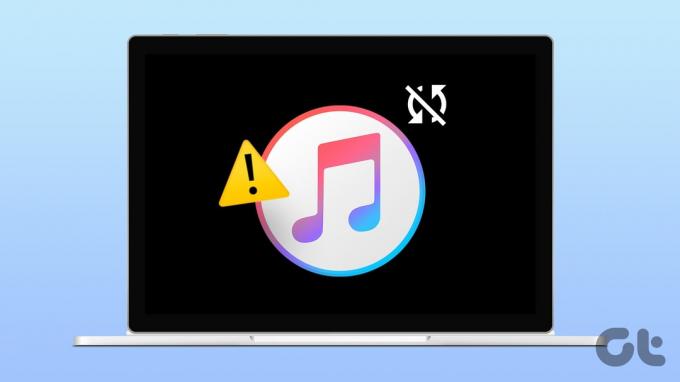
Ωστόσο, ενδέχεται να αντιμετωπίσετε καταστάσεις όταν η μουσική βιβλιοθήκη iTunes σας δεν συγχρονίζεται με τον υπολογιστή σας με Windows 11. Εάν αυτό έχει γίνει ένα σημαντικό πρόβλημα με τον λογαριασμό σας, αυτή η ανάρτηση θα προτείνει τις καλύτερες λύσεις για να διορθώσετε το iTunes που δεν συγχρονίζει μουσική με τα Windows 11.
1. Ελέγξτε τον λογαριασμό Apple
Ξεκινώντας με τη βασική λύση, πρέπει να βεβαιωθείτε ότι ο λογαριασμός σας Apple είναι ο ίδιος στον υπολογιστή σας με Windows 11. Δείτε πώς μπορείτε να το ελέγξετε εύκολα.
Βήμα 1: Κάντε κλικ στο εικονίδιο Έναρξη στη γραμμή εργασιών για να ανοίξετε το μενού Έναρξη, πληκτρολογήστε iTunes, και πατήστε Return για να ανοίξετε το iTunes.

Βήμα 2: Κάντε κλικ στο Λογαριασμός στο επάνω μέρος.

Βήμα 3: Ελέγξτε τον λογαριασμό σας Apple που χρησιμοποιείτε για το iTunes στον υπολογιστή σας με Windows 11.
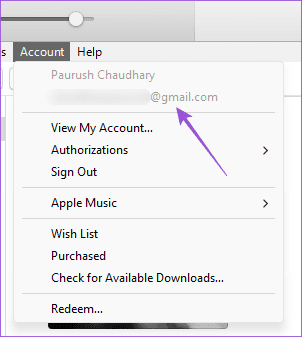
2. Ελέγξτε εάν ο συγχρονισμός βιβλιοθήκης είναι ενεργοποιημένος
Ένα άλλο χαρακτηριστικό που πρέπει να βεβαιωθείτε είναι εάν ο συγχρονισμός της βιβλιοθήκης είναι ενεργοποιημένος. Αυτό θα διασφαλίσει ότι θα διατηρήσετε την ίδια βιβλιοθήκη τραγουδιών στον υπολογιστή σας iPhone, iPad, Mac και Windows. Ακολουθήστε τα βήματα για να ελέγξετε το ίδιο με βάση τη συσκευή σας Apple.
Σε iPhone και iPad
Βήμα 1: Ανοίξτε την εφαρμογή Ρυθμίσεις στο iPhone ή το iPad σας.
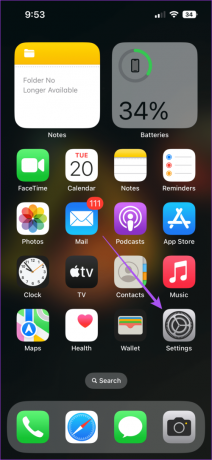
Βήμα 2: Πατήστε Μουσική και βεβαιωθείτε ότι είναι ενεργοποιημένη η εναλλαγή δίπλα στη Βιβλιοθήκη Συγχρονισμού.
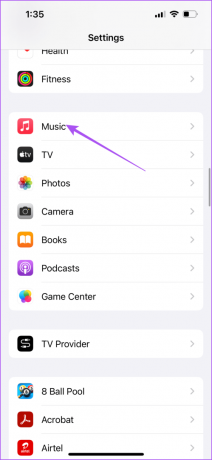
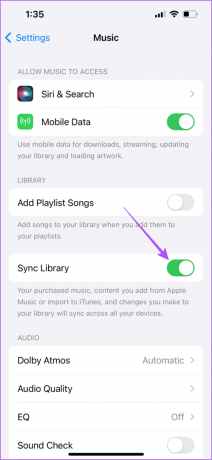
Σε Mac
Βήμα 1: Πατήστε τη συντόμευση πληκτρολογίου Command + Spacebar για να καλέσετε την Αναζήτηση Spotlight, πληκτρολογήστε ΜΟΥΣΙΚΗ, και πατήστε Επιστροφή.
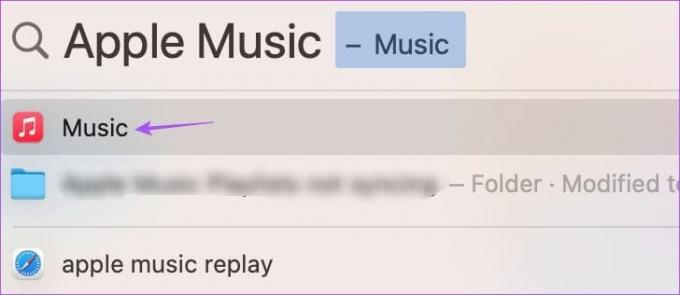
Βήμα 2: Κάντε κλικ στη Μουσική στην επάνω αριστερή γωνία στη γραμμή μενού και επιλέξτε Ρυθμίσεις από το μενού περιβάλλοντος.

Βήμα 3: Στην καρτέλα Γενικά, βεβαιωθείτε ότι είναι επιλεγμένο το πλαίσιο δίπλα στο Συγχρονισμός βιβλιοθήκης.

Μετά από αυτό, ανοίξτε το iTunes στον υπολογιστή σας με Windows 11 για να ελέγξετε αν συγχρονίζει τη μουσική βιβλιοθήκη σας.
3. Ελέγξτε τη σύνδεσή σας στο Διαδίκτυο
Εάν αντιμετωπίζετε προβλήματα με το συγχρονισμό της μουσικής του iTunes με τα Windows 11, ίσως χρειαστεί να ελέγξετε την ταχύτητα διαδικτύου σας. Εάν διαθέτετε δρομολογητή διπλής ζώνης, συνδέστε τον υπολογιστή σας με Windows στη ζώνη συχνοτήτων 5 GHz. Ή μπορείτε να επιλέξετε να συνδέσετε το καλώδιο Ethernet απευθείας στον υπολογιστή σας με Windows 11.
4. Ενεργοποίηση συγχρονισμού iTunes μέσω Wi-Fi
Αφού συνδέσετε τον υπολογιστή σας με Windows σε ένα ταχύτερο δίκτυο Wi-Fi, ελέγξτε εάν το iTunes μπορεί να συγχρονίσει τη βιβλιοθήκη σας μέσω Wi-Fi. Δείτε πώς μπορείτε να το ελέγξετε.
Βήμα 1: Συνδέστε το iPhone σας με τον υπολογιστή σας Windows 11 χρησιμοποιώντας ένα καλώδιο USB-A/USB-C σε Lighting.
Βήμα 2: Κάντε κλικ στο εικονίδιο Έναρξη στα Windows 11, πληκτρολογήστε iTunes, και πατήστε Return για να ανοίξετε το iTunes.

Βήμα 3: Αφού ανοίξετε το iTunes, πατήστε Trust This Computer στην οθόνη του iPhone σας. Στη συνέχεια, κρατήστε την οθόνη ανοιχτή.

Βήμα 4: Κάντε κλικ στο εικονίδιο της συσκευής στην επάνω αριστερή πλευρά στο iTunes στον υπολογιστή σας με Windows.
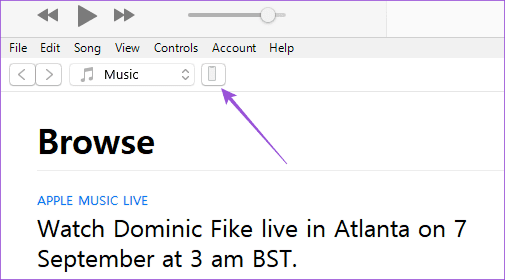
Βήμα 5: Επιλέξτε Περίληψη από το αριστερό μενού.
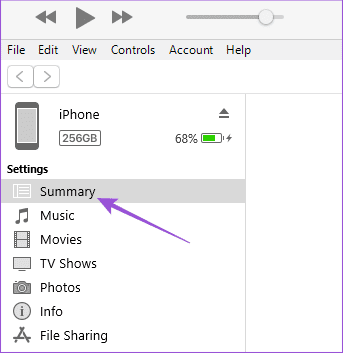
Βήμα 6: Στην περιοχή Επιλογές, επιλέξτε Συγχρονισμός με αυτό το iPhone μέσω Wi-Fi και κάντε κλικ στο Εφαρμογή στην κάτω δεξιά γωνία.
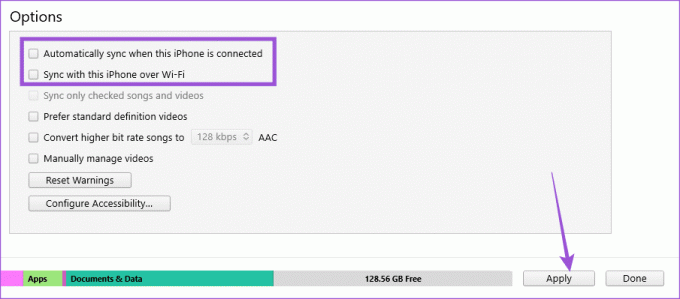
Βήμα 7: Αποσυνδέστε το iPhone σας και ελέγξτε εάν το πρόβλημα έχει λυθεί.
5. Εξουσιοδοτήστε ξανά τον υπολογιστή σας με Windows 11
Αφού συνδεθείτε στο iTunes στα Windows 11, ο υπολογιστής σας μπορεί να έχει πρόσβαση στη μουσική βιβλιοθήκη σας. Μπορείτε να δοκιμάσετε να εξουσιοδοτήσετε ξανά τον υπολογιστή σας με τον λογαριασμό σας Apple. Αυτό είναι ακριβώς σαν να συνδέεστε ξανά στο iTunes για να συγχρονίσετε σωστά τη βιβλιοθήκη σας.
Βήμα 1: Κάντε κλικ στο εικονίδιο Έναρξη στα Windows 11, πληκτρολογήστε iTunes, και πατήστε Return για να ανοίξετε το iTunes.

Βήμα 2: Κάντε κλικ στο Λογαριασμός στην επάνω γραμμή μενού.

Βήμα 3: Επιλέξτε Εξουσιοδοτήσεις και κάντε κλικ στο Κατάργηση εξουσιοδότησης του υπολογιστή σας.
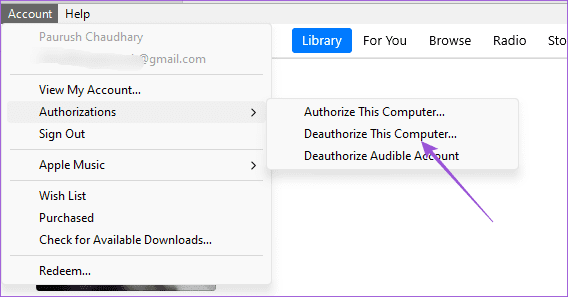
Βήμα 4: Εισαγάγετε τον κωδικό πρόσβασης του λογαριασμού σας Apple και κάντε κλικ στο Deauthorize για επιβεβαίωση.

Βήμα 5: Επιλέξτε ξανά Εξουσιοδοτήσεις και κάντε κλικ στο Εξουσιοδότηση του υπολογιστή σας. Ελέγξτε εάν το πρόβλημα έχει λυθεί.

6. Αναγκαστική έξοδος και επανεκκίνηση του iTunes
Εξακολουθείτε να αντιμετωπίζετε το πρόβλημα; Μπορείτε να αναγκάσετε να κλείσετε και να επανεκκινήσετε το iTunes στον υπολογιστή σας με Windows 11 για να του δώσετε μια νέα αρχή.
Βήμα 1: Κάντε κλικ στο εικονίδιο Έναρξη για να ανοίξετε το μενού Έναρξη, πληκτρολογήστε Διαχειριστής εργασιών, και πατήστε Return για να ανοίξετε το iTunes.
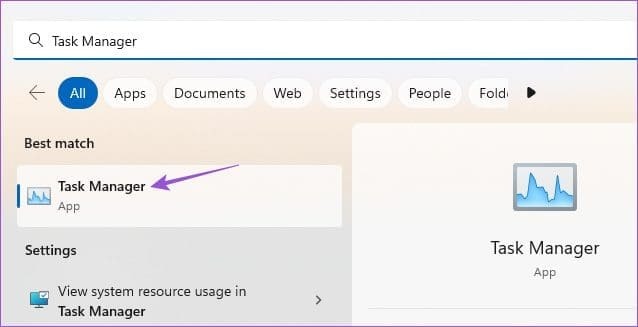
Βήμα 2: Κάντε κλικ στο iTunes και επιλέξτε Τέλος εργασίας.
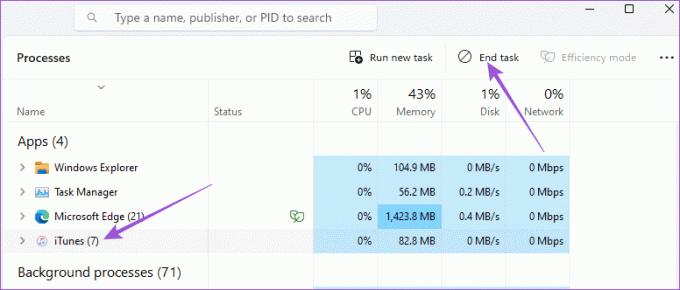
Βήμα 3: Κλείστε το παράθυρο και ανοίξτε ξανά το iTunes για να ελέγξετε εάν το πρόβλημα έχει λυθεί.

7. Ενημερώστε την εφαρμογή iTunes
Εάν καμία από τις λύσεις δεν λειτουργεί, εγκαταστήστε την πιο πρόσφατη έκδοση του iTunes στον υπολογιστή σας με Windows 11. Αυτό θα πρέπει να απαλλαγεί από τα σφάλματα που μπορεί να προκαλούν το πρόβλημα.
Ενημερώστε το iTunes στα Windows 11
Συγχρονίστε τη βιβλιοθήκη iTunes σας
Ακολουθώντας τις λύσεις που αναφέρονται παραπάνω θα λυθεί το πρόβλημα του iTunes που δεν συγχρονίζει τη μουσική με τον υπολογιστή σας με Windows 11. Υπάρχει επίσης μια ειδική εφαρμογή για το Apple TV για χρήστες Windows. Αλλά έχει τα δικά του προβλήματα. Καλύψαμε ένα από αυτά στην ανάρτησή μας προτείνοντας λύσεις για αναπαραγωγή χαμηλής ποιότητας στο Apple TV στα Windows 11.
Τελευταία ενημέρωση στις 07 Σεπτεμβρίου 2023
Το παραπάνω άρθρο μπορεί να περιέχει συνδέσμους συνεργατών που βοηθούν στην υποστήριξη της Guiding Tech. Ωστόσο, δεν επηρεάζει τη συντακτική μας ακεραιότητα. Το περιεχόμενο παραμένει αμερόληπτο και αυθεντικό.

Γραμμένο από
Ο Paurush ασχολείται με το iOS και το Mac ενώ συναντά στενές συναντήσεις με Android και Windows. Πριν γίνει συγγραφέας, παρήγαγε βίντεο για επωνυμίες όπως το Mr. Phone και το Digit και εργάστηκε για λίγο ως κειμενογράφος. Στον ελεύθερο χρόνο του, ικανοποιεί την περιέργειά του για πλατφόρμες ροής και συσκευές όπως το Apple TV και το Google TV. Τα Σαββατοκύριακα, είναι σινεφίλ πλήρους απασχόλησης που προσπαθεί να μειώσει την ατελείωτη λίστα παρακολούθησης του, συχνά παρατεταμένη.



